Геолокация в iPhone позволяет устройству определить ваше местоположение, что открывает множество возможностей в использовании приложений и сервисов. Настройка геолокации на iPhone является важным шагом для того, чтобы сделать ваше устройство еще более удобным и функциональным. В этой статье мы подробно рассмотрим, как настроить геолокацию на iPhone и какие возможности откроются перед вами.
При настройке геолокации на iPhone важно учитывать вашу конфиденциальность и безопасность данных. Настройки геолокации позволяют определить, каким приложениям разрешено получать ваше местоположение. Вы можете выбрать, разрешить доступ координат только во время использования конкретных приложений или разрешить его постоянно. Также вы можете выбрать, хотите ли вы делиться геолокацией с Apple и сторонними разработчиками приложений. Важно помнить, что включение геолокации может потреблять дополнительную энергию аккумулятора, поэтому следует настраивать эти параметры с учетом своих предпочтений и необходимостей.
Чтобы настроить геолокацию на iPhone, откройте настройки устройства и найдите раздел "Конфиденциальность". В этом разделе вы увидите подраздел "Местоположение", в котором сосредоточены все настройки геолокации. Здесь вы можете выбрать, хотите ли вы разрешить приложениям доступ к вашей геолокации или нет, а также управлять разрешениями для каждого отдельного приложения.
Откройте настройки устройства

Для начала настройки геолокации на iPhone вам понадобится открыть настройки вашего устройства. Для этого найдите на главном экране иконку "Настройки" и нажмите на неё. Обычно эта иконка имеет вид шестерёнки.
После открытия настроек устройства вы увидите список различных категорий. Прокрутите этот список вниз и найдите раздел "Конфиденциальность". Нажмите на него, чтобы перейти к настройкам конфиденциальности.
В разделе "Конфиденциальность" вы найдете много полезных опций. Одной из них является "Геолокация". Нажмите на эту опцию, чтобы перейти к настройкам геолокации.
Теперь у вас открылась страница с настройками геолокации. Здесь вы можете управлять доступом приложений к вашей геолокации, а также включить или отключить геолокацию в целом.
Чтобы настроить геолокацию на iPhone, вам может потребоваться включить геолокацию, если она ещё не включена. Для этого нажмите переключатель рядом с надписью "Геолокация", чтобы включить её.
Теперь вы находитесь в главных настройках геолокации. В этом разделе вы увидите список всех установленных приложений, которым разрешен доступ к вашей геолокации. Здесь вы можете отдельно для каждого приложения выбрать режим доступа к геолокации - "Никогда", "Во время использования" или "Всегда".
Таким образом, настройка геолокации на iPhone может быть выполнена в несколько простых шагов через раздел "Настройки" вашего устройства.
Найдите в списке настроек раздел "Конфиденциальность"
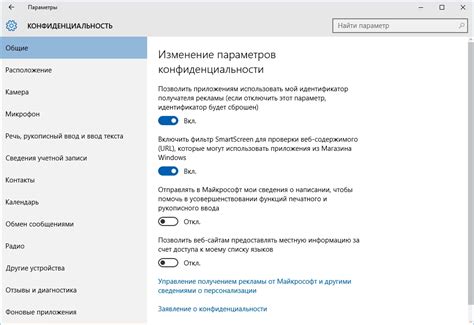
Когда вы хотите настроить геолокацию на своем iPhone, первым шагом будет открыть настройки устройства. Для этого найдите иконку "Настройки" на главном экране iPhone и нажмите на нее.
После открытия меню настроек прокрутите список, пока не найдете раздел "Конфиденциальность". Этот раздел содержит различные настройки безопасности и конфиденциальности вашего устройства, включая управление геолокацией.
Как только вы найдете раздел "Конфиденциальность", нажмите на него, чтобы открыть его настройки. Здесь вы найдете несколько подразделов, связанных с конфиденциальностью, включая "Геолокация".
В разделе "Геолокация" вы можете управлять настройками геолокации на своем устройстве. Вы можете включить или отключить геолокацию для каждого приложения индивидуально или для всех приложений сразу.
Найдите в списке приложение, для которого вы хотите настроить геолокацию, и нажмите на него. Здесь вы можете изменить доступ приложения к вашему местоположению - разрешить приложению получать доступ всегда, только при использовании или никогда.
После того, как вы настроите геолокацию для всех необходимых вам приложений, вы можете закрыть настройки и начать использовать свое устройство с настроенной геолокацией!
Выберите "Геолокация" из списка доступных опций
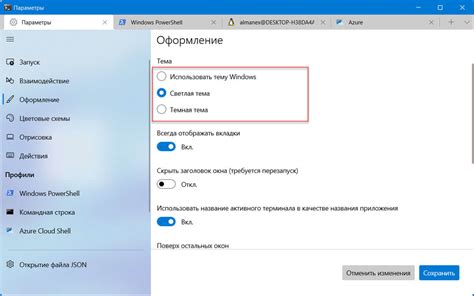
Чтобы настроить геолокацию на вашем iPhone, вам нужно открыть "Настройки". Для этого найдите иконку «Настройки» на главном экране вашего устройства и нажмите на неё.
После того, как вы открыли «Настройки», прокрутите вниз и найдите раздел «Безопасность и конфиденциальность». Нажмите на этот раздел, чтобы продолжить настройку геолокации.
В разделе «Безопасность и конфиденциальность» найдите опцию «Геолокация» и нажмите на неё.
Теперь вы увидите список доступных опций для настройки геолокации. Среди этих опций вы можете выбрать одну из следующих:
- Разрешить доступ ко всем приложениям - это означает, что все приложения на вашем iPhone будут иметь доступ к вашей геолокации;
- Разрешить доступ только некоторым приложениям - это означает, что вы сможете выбрать, какие приложения будут иметь доступ к вашей геолокации;
- Запретить доступ ко всем приложениям - это означает, что ни одно приложение не будет иметь доступ к вашей геолокации.
Выберите опцию «Геолокация», которая наиболее подходит для ваших потребностей, и ваш iPhone будет настроен на использование геолокации в соответствии с вашим выбором.
Включите функцию геолокации, переключив соответствующий переключатель в положение "Вкл"
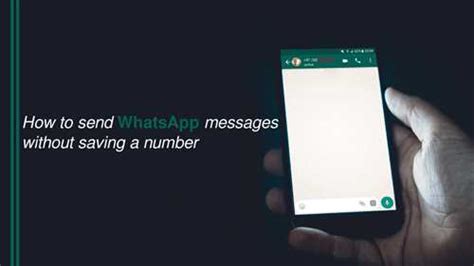
Чтобы использовать функцию геолокации на вашем iPhone, вам необходимо включить соответствующий переключатель в настройках устройства:
- На главной странице вашего iPhone выберите иконку "Настройки".
- Прокрутите вниз и нажмите на "Конфиденциальность".
- Выберите "Геолокация".
- Включите функцию геолокации, переключив соответствующий переключатель в положение "Вкл".
После включения функции геолокации ваш iPhone сможет определять вашу текущую локацию и использовать эту информацию для различных приложений, таких как карты, погода и другие.
Настройте доступ к геолокации для приложений
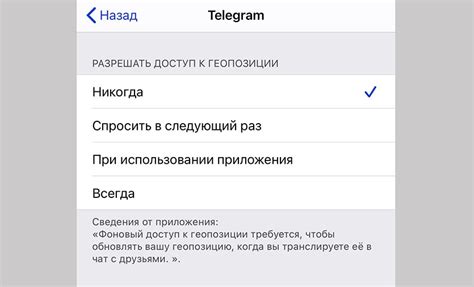
Для того чтобы разрешить или запретить доступ к геолокации для конкретных приложений на iPhone, выполните следующие шаги:
- Откройте раздел "Настройки" на своем iPhone.
- Пролистайте вниз и выберите раздел "Конфиденциальность".
- В разделе "Конфиденциальность" найдите и нажмите на "Геолокация".
- Вы увидите список приложений, которые запрашивают доступ к геолокации.
- Выберите нужное приложение из списка.
- Выберите один из трех параметров доступа к геолокации:
- Всегда - приложение будет иметь доступ к вашей геолокации в любое время.
- При использовании - приложение будет иметь доступ к геолокации только во время его использования. Как только вы закроете приложение, доступ к геолокации будет закрыт.
- Никогда - приложение не будет иметь доступа к вашей геолокации в любое время.
Теперь вы знаете, как настроить доступ к геолокации для каждого приложения на вашем iPhone. Это позволит вам контролировать, какие приложения имеют доступ к вашему местоположению и когда.
Откройте список приложений, для которых нужно настроить доступ к геолокации
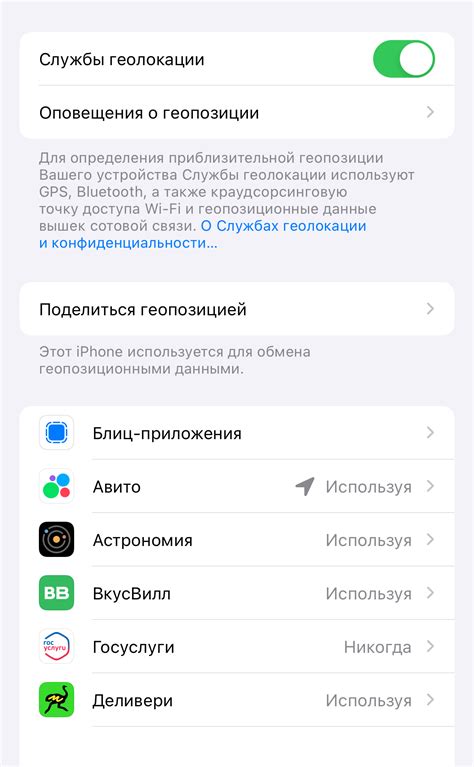
Если вы хотите настроить доступ к геолокации для определенных приложений на вашем iPhone, следуйте этим шагам:
- Откройте меню "Настройки" на главном экране вашего iPhone.
- Прокрутите список доступных опций и найдите раздел "Конфиденциальность".
- Нажмите на "Конфиденциальность", чтобы открыть список доступных категорий.
- Выберите "Геолокация", чтобы открыть список приложений, имеющих доступ к геолокации.
- В этом списке вы увидите все установленные на вашем iPhone приложения, которые могут использовать геолокацию. Чтобы настроить доступ к геолокации для конкретного приложения, нажмите на него.
- После открытия настроек выбранного приложения вы увидите различные варианты доступа к геолокации. Вы можете выбрать опцию "Всегда разрешать" или "Разрешать при использовании приложения" в зависимости от вашего предпочтения.
Повторите эти шаги для всех приложений, для которых вы хотите настроить доступ к геолокации. Теперь вы можете контролировать, какие приложения имеют доступ к вашей геолокации на iPhone.
Для выбранного приложения выберите один из режимов доступа: "Всегда разрешать", "При использовании" или "Никогда не разрешать"

При настройке геолокации на iPhone вы можете управлять доступом к этой функции для каждого установленного приложения отдельно. Настройки доступа предлагают три варианта режимов:
- Всегда разрешать: Если выбран данный режим, выбранное приложение будет иметь постоянный доступ к вашей геолокации. Это значит, что приложение сможет получать информацию о вашем местоположении, даже если оно не активно на экране. Если вам необходимо, чтобы приложение всегда имело доступ к геолокации, вам следует выбрать этот режим.
- При использовании: В этом режиме приложение будет иметь доступ к вашей геолокации только тогда, когда вы его активно используете. Например, если это навигационное приложение, то оно сможет получать информацию о вашем местоположении только во время работы с ним. Если вам нужно ограничить доступ приложения к геолокации, вы можете выбрать этот режим.
- Никогда не разрешать: Если выбран данный режим, выбранное приложение не будет иметь доступа к вашей геолокации вообще. Это значит, что оно не сможет получать информацию о вашем местоположении в любой момент времени. Если вы не доверяете приложению или считаете, что оно не должно знать ваше местоположение, вам следует выбрать этот режим.
Выбор режима доступа к геолокации для каждого приложения позволяет вам контролировать конфиденциальность и безопасность вашей информации о местоположении. Вы можете изменить настройки для каждого приложения в любое время в разделе "Настройки" на вашем iPhone.